【腾讯课堂PC版下载】腾讯课堂电脑版 v2.2.3.10 官方版
软件介绍
腾讯课堂PC版是一款由腾讯公司推出的线上教育平台软件,软件非常的方便,用户足不出户也可以进行学习。软件内有老师在线教学,学生可以开视频和麦克风和老师进行课堂互动。软件内还有海量的优质课程和课后课题练习,和其他同学一起讨论学习。
腾讯课堂PC版是一款专业的线上教育学习平台,软件非常适合小学、初中、高中的学生进行线上学习。用户在软件内可以学习各种精品课程,还有名师在线为你随时答疑解惑。名师直播上课时,随时可以和学生进行学习互动,提高学生的学习兴趣,可以大大提高学习成绩。

软件特色
支持课堂内举手互动
老师发起举手请求后,可支持最多6名学生同时通过语音回答问题,互动课堂更高效。
流畅上课,不再卡顿
更稳定清晰的画质,上课卡顿情况大幅减少,让你的上课体验更“爽”。
全新一站式沉浸学习体验
看直播、看视频、做题目、下载资料等所有学习体验都能在客户端内一站式沉浸完成,构建无干扰学习环境。
支持微信用户上课
微信登录用户也可使用客户端上课,和QQ登录用户不再有差别。
软件功能
搜索、推荐,找课不难
学习并非只是考级、拿学历,在腾讯课堂中,不仅有雅思、托福等专业课程,更有大量的兴趣课程。腾讯课堂APP继承了网站的这一特点,我们不仅能在APP上学习考研、考证等课程,还可以选择像手工、PS、英语、摄影、甚至美妆这样的趣味技能,只要用心学习,技能也达到专业的水准。
课程这么多,如何找到自己最合适的呢?腾讯课堂APP分享了不同的发现课程方式,通过直接搜索、推荐课程、机构主页或者活动合辑等,都能发现不同课程。而对于陌生的课程,我们还能看到其它学员对这门课程的评价,依此判断是否适合自己,省去不少摸索体验的时间。
接下来,腾讯课堂计划针对APP用户分享许多特色课程,还会每日进行更新。短时长、重兴趣的课程设置,都能够满足现代人移动场景下,碎片化时间内的学习需求。
为移动学习定制的贴心功能
腾讯课堂让我们不仅可以在手机、PC等多种终端进行课程学习,其APP还支持回看直播课程、离线下载等,在走路、坐地铁,甚至是在餐厅等位等,都可以随时拿起手机“上课”。
此外,腾讯课堂APP还为这些碎片时间场景,作了不少优化。除了完整地分享了腾讯课堂的所有内容,定制了移动端操作界面外,还结合手机性能增添了视频界面缩放功能。在课程播放界面可以通过手势缩小或者放大画面大小,方便我们更清晰地观看画面的某一特定区域。这对于美妆、手工等课程可是十分方便。如此贴心的设计,确实提高了小屏幕移动学习的效率。
课程管理让学习更有规划
如果说兴趣是学习的动力,那么计划就是学习成功的前提。系统、科学的学习计划能够让学习事半功倍。腾讯课堂APP也考虑到这一点,为用户分享了学习计划辅助功能。在体验上,腾讯课堂APP能分享学习计划展示、学习记录沉淀、以及课程管理的功能,更直观地了解自己什么时间有课,什么时候该做课程准备,合理安排自己的业余时间。而以上这些内容,都将以时间线的形式体现在学习日历中,相当于生成了一份个性化的学习计划,非常直观贴心。
安装教程
1、在知识兔下载该软件,解压后运行应用程序
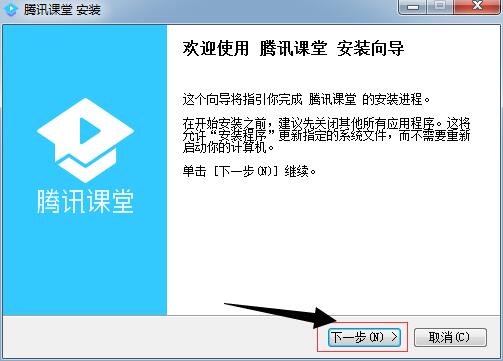
2、进入软件安装界面,点击“下一步”
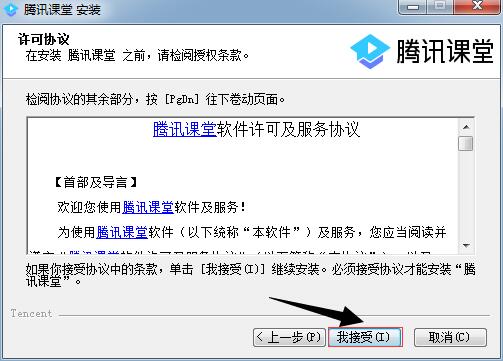
3、阅读并同意软件使用协议,点击“我接受”
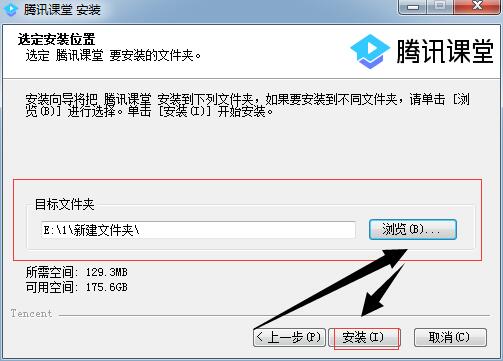
4、更改软件安装目录,点击“安装”
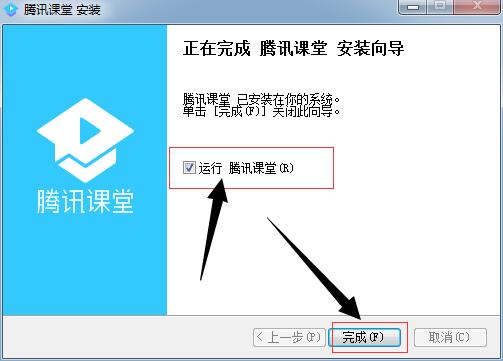
5、安装完成后即可运行
使用方法
我们可以在左侧课程分类里选择自己想要听的课堂,然后进入到课程列表里:
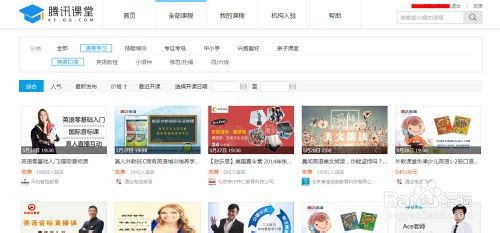
选择你想听的课程,几乎都是免费的哦,可以看到可报名:
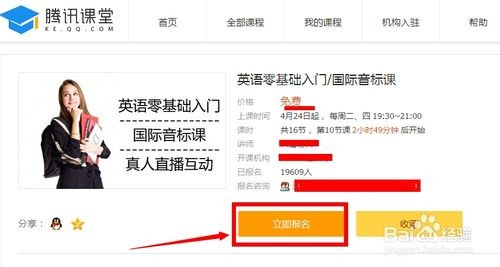
点击立即报名,显示报名成功,点击确定:
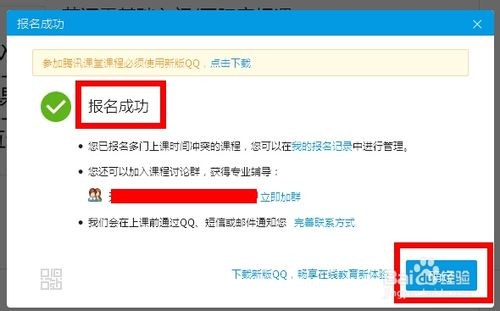
再看刚才的页面,显示已经报名,由于时间还没到,所以可以课前讨论,如果你点击课前讨论,那么就进入了他们的QQ交流群了:
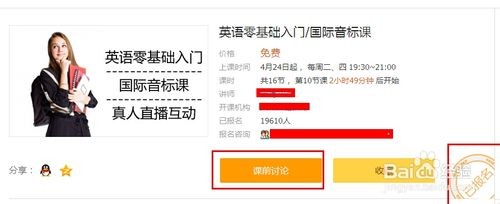
你也可以在首页找到正在上课的课程:
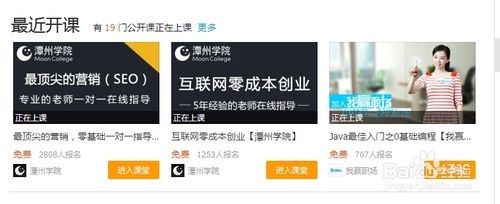
点击进入后,可以直接进入课堂:
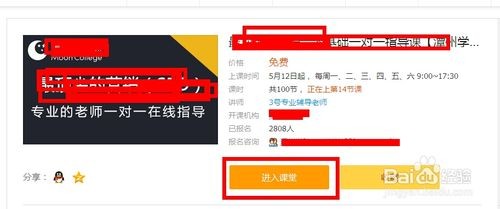
常见问题
怎样进入到课堂
第一步,首先安装好电脑版的客户端,然后打开它,选择登陆方式QQ、微信或者账号密码登录。
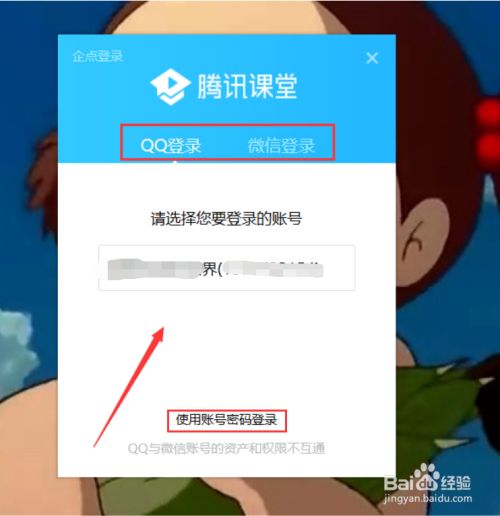
第二步,进入到软件里面后,你会看到最左上角有你的头像,把鼠标放在头像上。
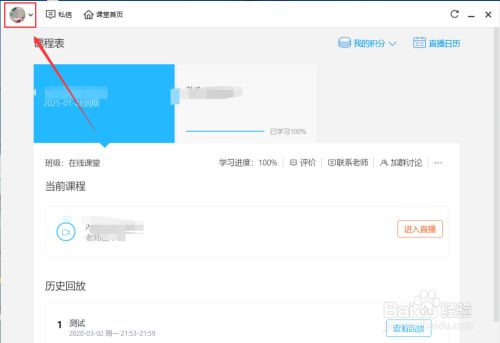
第三步,鼠标放在那里,会出现一个小弹窗,选择里面的【更多】。
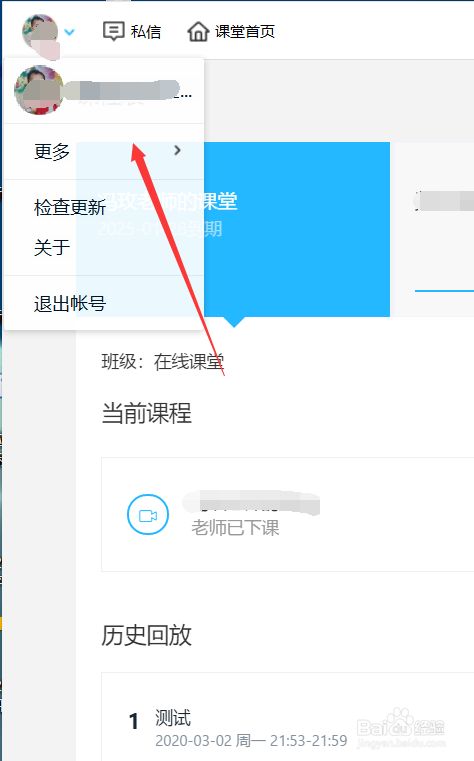
第四步,点击【更多】,右边又会出现个小框,选择里面的【上课ID进入课堂】。
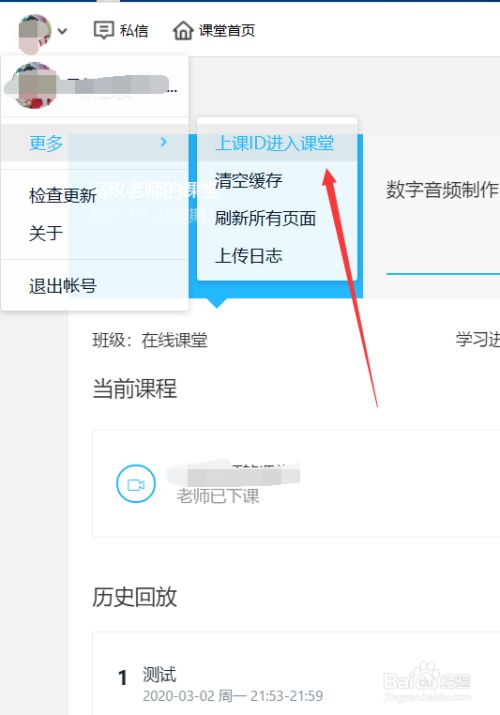
第五步,点击进入【上课ID进入课堂】,在里面输入要进入课堂的ID,然后点击确定即可。
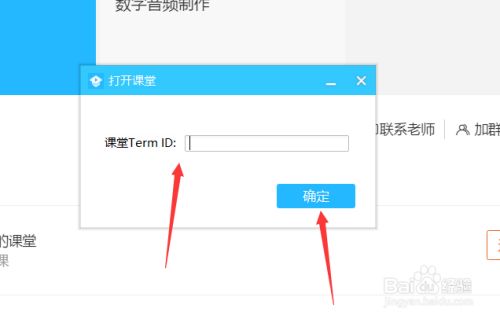
怎么改名字
第一步,登录腾讯课堂
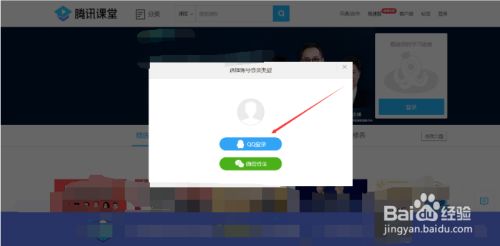
第二步,登录进去后,你会看到你的头像和名字,把鼠标放在下面,会出现小窗口,选择【个人中心】。
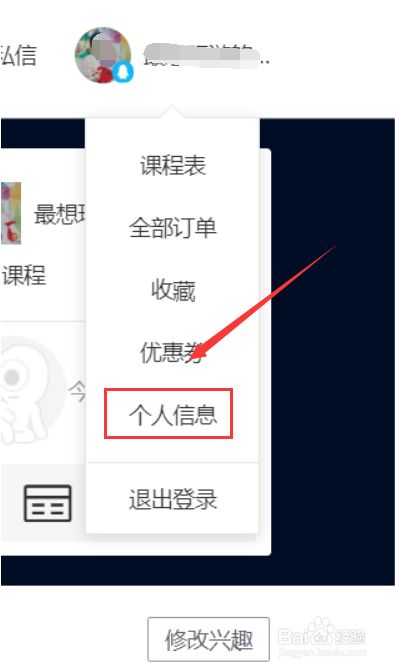
第三步,点击进入【个人中心】,在框选的内容里面,你会看到昵称的修改。
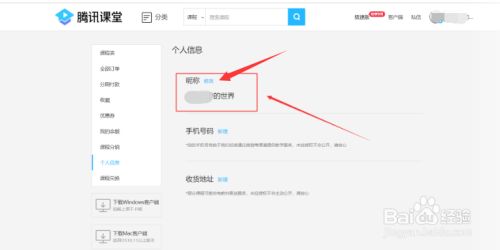
第四步,点击蓝色的【修改】,会弹出让你修改的地方,输入你要修改的名字,然后保存。
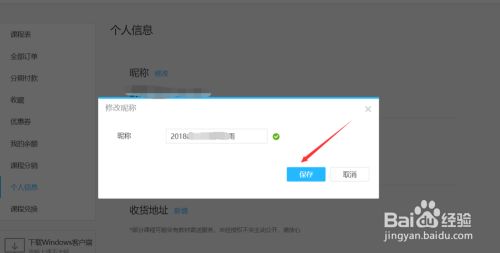
第五步,这时你退出网页版,打开电脑里面下载好的软件,你会发现上面显示的名字还是没变,【但是不要慌,当你进入直播课堂时,你会看到里面显示的名字以及修改成功】。
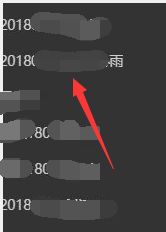
怎么签到
1、首先在电脑屏幕上找到并点击腾讯课堂的图标,见下图所示。
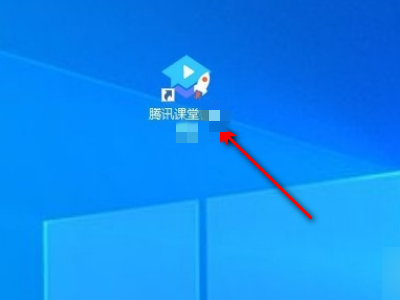
2、然后在打开的软件主界面,点击进入教室的按钮,见下图所示。
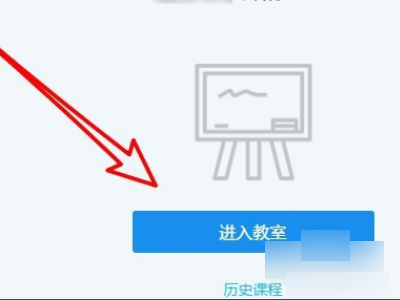
3、接下来打开到教室页面,点击上课的图标。见下图所示。
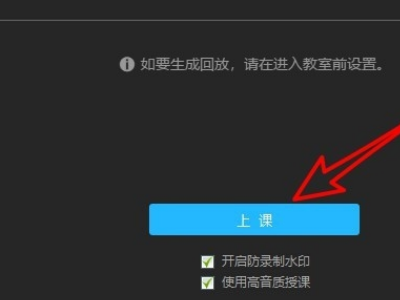
4、打开他上课页面,在底部找到签到的图标,见下图所示。
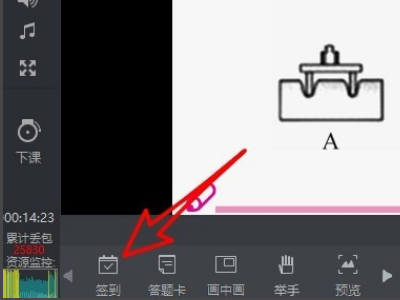
5、打开它即可发起全员签到页面,选择签到的时长,然后点击开始即可完成。见下图所示。
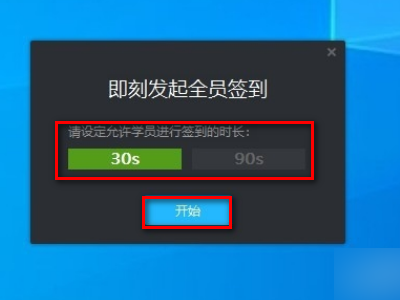
更新日志
优化了购买流程体验
课程任务页新增学习进度展示
优化了直播间签到功能的体验
对部分页面进行了视觉优化
下载仅供下载体验和测试学习,不得商用和正当使用。
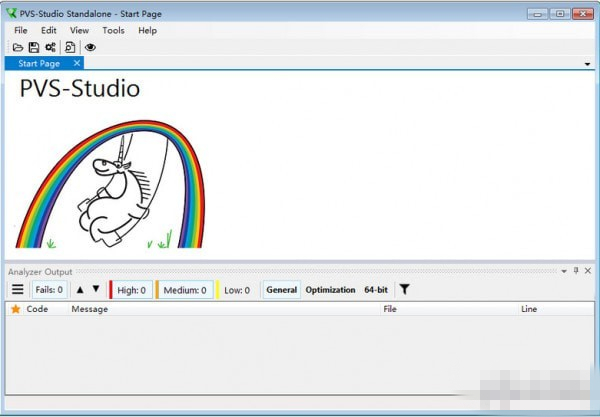

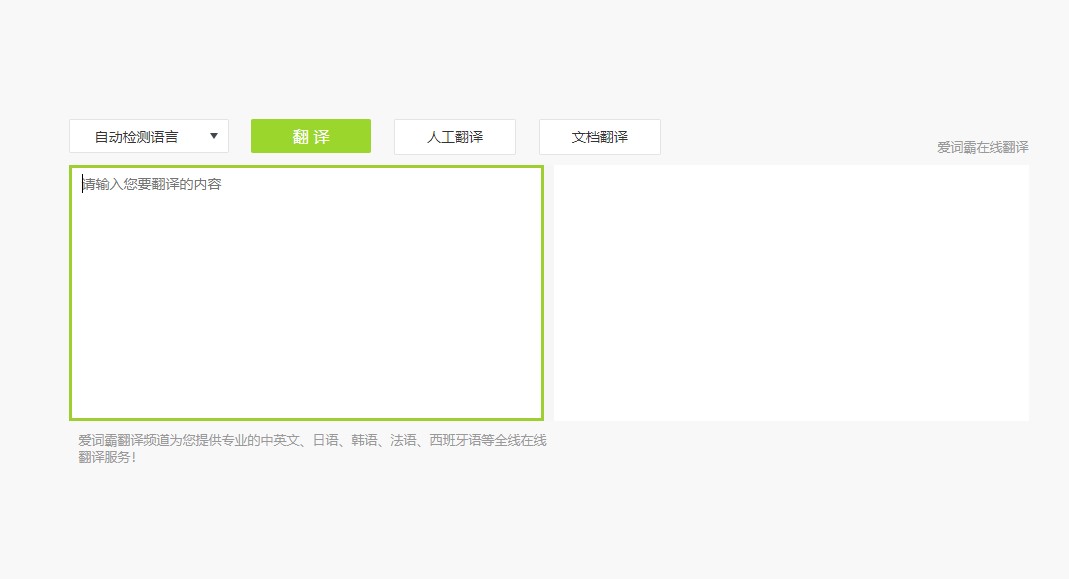
发表评论